うっかりUSB画像を削除した?簡単に復元できる方法を紹介!
USBメモリ内の大切な画像を誤って削除してしまった経験はありませんか?この場合は心配しないでください!実は、削除された画像やデータは、適切な方法を使えば高確率で復元可能です。この記事では、USBメモリから誤削除・紛失した画像を復元する方法について紹介します。
USBメモリから画像が消える主な原因とは?
USBメモリは小型で持ち運びに便利なため、写真や画像の保存に利用する方が多いでしょう。しかし、大切な写真や画像が入ったUSBメモリを開いたとき、「あれ、画像がない……」と焦った経験はありますか?そんなときに考えられる主な原因を、よくある4つのケースに分けてご紹介します。
▶ 原因①:誤って画像を削除してしまった
最も多いのが、ユーザーの操作ミスによる削除です。
ファイル整理中にうっかり削除してしまったり、「不要なファイルだと思って削除したけど、後で必要になった」といったケースは少なくありません。
特にUSBメモリのようなリムーバブルドライブでは、削除したファイルがパソコンの「ごみ箱」に残らないため、気づいたときにはすでに完全に消えたように見えることがあります。
▶ 原因②:USBメモリをフォーマットしてしまった
USBメモリを使おうとしたら、「フォーマットしますか?」と表示されたので、つい実行してしまったことがありますか?USBメモリを誤ってフォーマットすると、保存されていた画像はすべて初期化されてしまいます。
しかし、一見、完全に消えてしまったように見えますが、実は画像データは物理的には残っており、適切なツールを使えば復元できる可能性があります。
▶ 原因③:USBメモリが開けず、アクセスできない
USBメモリをパソコンに接続しても、「認識しない」「開けない」「フォーマットしてくださいと表示される」などのエラーが出ることがあります。
このような場合、データ自体が消えたわけではなく、アクセスできない状態になっているだけのこともあります。専門の復元ソフトを使えば、画像を取り出せる可能性があります。
▶ 原因④:ウイルス感染による破損・消失
USBメモリはパソコンとの間でデータをやり取りするため、ウイルスやマルウェアに感染するリスクがあります。見た目ではファイルが「消えた」ように見えても、実際はファイルが隠されているだけのケースもあり、復元できることがあります。
削除・消失した画像は本当に復元できるのか?
実は多くの場合、USBメモリから完全に削除した画像は復元できる可能性があります。ここでは、なぜ復元できるのか、そして復元の成功率を高めるために注意すべきポイントについてご紹介します。
画像をUSBメモリから削除したとしても、実際にはファイルそのものが完全に消えるわけではありません。
削除された直後は、「この場所は空いていますよ」とシステムが認識するだけで、データ自体はUSBメモリに残っています。
つまり、その「空き領域」が他のデータで上書きされる前であれば、削除された画像は復元ソフトによって取り戻せる可能性が非常に高くなります。
ただし、データが復元できるかどうかは、その後の操作によって大きく変わります。
特に重要なのは、削除後に新しいデータを書き込まないことです。USBメモリに新たなファイルを保存したり、写真を撮影したりすると、削除されたデータの上に新しいデータが上書きされ、復元が困難になります。
したがって、★画像を誤って消してしまったと気づいたら、それ以上USBメモリを使わないようにしてください。
USBメモリの画像復元に使える方法まとめ
USBメモリから画像が消えてしまったとき、復元する方法はいくつかあります。ここでは、初心者でも実践しやすい方法から専門的な対処法まで、4つの代表的な手段をご紹介します。状況に応じて最適な方法を試してみてください。
方法1. バックアップから失われた画像を復元する
事前にUSBメモリ内の画像をパソコンやクラウドサービスにバックアップしている場合は、それを利用して元に戻すことができます。バックアップから復元する具体的な手順は以下の通りです:
1. パソコンの外付けHDDやクラウドストレージ(Googleドライブ、OneDriveなど)に画像が保存されているか確認します。
2. 復元したい画像ファイルを選択し、USBメモリの任意のフォルダにコピーまたは移動します。
3. USBメモリを開いて画像が問題なく見られるかをチェックしてください。
★バックアップを習慣にしておくことが、データ紛失時の一番の安心策になります。まだバックアップを取っていない方は、この機会にぜひ準備をおすすめします。
方法2. プロのデータ復元ソフトでUSB画像を復元する
バックアップがない、もしくは誤って完全削除してしまった場合は、専門のデータ復元ソフトを利用するのが効果的です。これらのソフトは、USBメモリの中に残った削除データの痕跡を深くスキャンし、復元可能なファイルを検出・復旧します。
ここでおすすめしたいのが、PartitionAssistant Recoveryです。このソフトは使いやすい操作画面と強力なスキャン機能を備えており、初心者でも簡単にUSBメモリから消えた画像を復元できます。画像のプレビュー機能もあるため、復元前にファイルの中身を確認できる点も安心です。また、以下のようなメリットがあります:
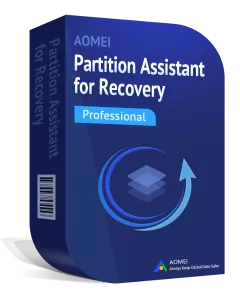
- 誤削除・フォーマット・ファイルシステムの破損など、あらゆる原因による画像紛失に対応
- わかりやすい画面設計で、数ステップで復元完了
- USBメモリはもちろん、内蔵/外付けHDD・SSD、SDカードなど、さまざまなストレージからのデータ復元に対応
- Windows 11/10/8/7とServerでNTFS、FAT32、exFAT、ReFSをサポート
以下の手順に従い、PartitionAssistant Recoveryを使用して失われた画像を復元しましょう!
1. PartitionAssistant Recoveryをダウンロードしてインストールし、実行します。USBドライブを選択し、「スキャン」ボタン(虫眼鏡アイコン)をクリックします。
2. ディープスキャン(完全スキャン)が自動的に実行され、復元可能なデータがすべてリストに表示されます。探したいデータを効率的に見つけるには、検索ボックスでファイル名や拡張子を入力するか、「フィルター」を使って種類、更新日やサイズなどで絞り込めます。
3. 画像はダブルクリックするだけで簡単にプレビューできます。そして、復元したい画像を選択し、「復旧xつのファイル」ボタンをクリックします。
4. 最後に、「フォルダーの選択」をクリックして、復元したファイルを保存する場所を選択します。
* データの上書きを避けるために別のドライブに保存してください。
プロ仕様のWindows向けデータ復元ソフトで、さまざまな状況下で失われたデータの復元が可能
方法3. attribコマンドでUSBの隠しファイルを表示させる
ウイルス感染やファイル属性の変更によって、画像ファイルが「隠しファイル」になっている場合もあります。 この場合、Windowsのコマンドプロンプトのattribコマンドを使うことで、隠れているファイルを表示させることができます。
1. USBメモリをPCに接続し、Windowsの「スタートメニュー」から「cmd」または「コマンドプロンプト」を検索し、コマンドプロンプトを管理者として実行します。
2. 以下のコマンドを入力してEnterキーを押して実行します:
👉attrib -h -r -s /s /d F:\*.*
* FをUSBメモリのドライブ文字に置き換えてください。
-
-h:隠しファイル属性を解除
-
-r:読み取り専用属性を解除
-
-s:システムファイル属性を解除
-
/s:サブフォルダも含める
-
/d:フォルダにも適用
3. エクスプローラーでUSBメモリを再度開き、隠れていた画像が見えるか確認します。
★attribコマンドはファイルが隠し属性になっているだけの場合に有効です。完全に削除されたファイルの復元には別の方法が必要です。
方法4. 専門家に依頼する
もしUSBメモリが物理的に損傷している場合や、自力での復元が難しい高度なトラブルが起きている場合は、迷わず専門業者に相談しましょう。
👨💼専門家に依頼する場合の流れ
1. 専門家に依頼する場合は、まずネット上の口コミや実績などを参考に、信頼できるデータ復旧業者を探しましょう。
2. そして、メールや電話でUSBメモリの状態や症状を伝え、見積もりを依頼します。
3. 内容に納得できれば、USBメモリを業者に送付し、復元作業を依頼します。
4. 作業完了後は、復元された画像データがUSBやDVDなどで返送されるので、内容を確認して完了です。
★専門業者への依頼はコストがかかる場合もありますが、「どうしても取り戻したい画像」がある場合には、最も確実な方法です。自分ではどうにもできないと感じたときは、迷わず専門家に相談してみましょう。
よくある質問
USBのデータ復旧にかかる料金は?
USBメモリが読み込まなくなったらどうすればいい?
USBの中身が表示されないのはなぜ?
おわりに
USBメモリから大切な画像が消えてしまっても、適切な対処をすれば復元できる可能性は十分にあります。まずは落ち着いて、上書きや不必要な操作を避けることが重要です。バックアップがあればそちらから復元し、なければ専門のデータ復元ソフトを試してみましょう。特に、初心者にも使いやすいPartitionAssistant Recoveryは、高い復元率と直感的な操作性を備えたおすすめのソリューションです。
また、物理的な故障やソフトでの復元が難しい場合でも、専門業者に依頼すればデータが戻ってくる可能性はあります。大切な画像をあきらめる前に、今回ご紹介した方法をぜひ試してみてください!

